
Quand dans un module "ventes" ci-dessous une liste "marchandises vendues" , apparaît en haut de la vente elle-même "somme" que le client doit payer. UN "statut" affiché comme ' Dette '.
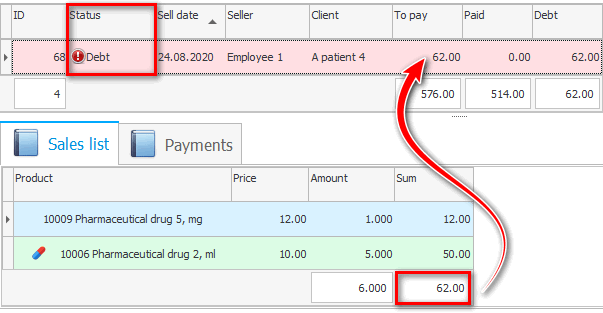
Après cela, vous pouvez payer la vente. Pour cela, rendez-vous dans l'onglet "Payer par achat" . Il y a une opportunité "conduire" paiement de la vente par le client.
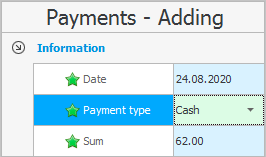
"date de règlement" est remplacé automatiquement aujourd'hui. La date de paiement peut ne pas coïncider avec la date de vente si le client paie à une date différente.
"Mode de paiement" est sélectionné dans la liste. C'est là que les fonds iront. Les valeurs de la liste sont configurées à l'avance dans un répertoire spécial .
Le mode de paiement principal pour l'employé actuel peut être défini dans le répertoire des employés . Pour les différents services et pharmaciens qui y travaillent, vous pouvez mettre en place des caisses séparées. Mais lors du paiement par carte, le compte bancaire sera utilisé, bien sûr, le compte général.
Vous pouvez également payer avec des bonus .
Le plus souvent, il vous suffit de saisir "montant" que le client a payé.
A la fin de l'ajout, cliquez sur le bouton "Sauvegarder" .


Si le montant du paiement est égal au montant des articles de la vente, alors le statut passera à ' Payé '. Et si le client n'a effectué qu'un paiement anticipé, le programme se souviendra scrupuleusement de toutes les dettes.


![]() Et ici, vous pouvez apprendre à visualiser les dettes de tous les clients .
Et ici, vous pouvez apprendre à visualiser les dettes de tous les clients .

Le client a la possibilité de payer une vente de différentes manières. Par exemple, il paiera une partie du montant en espèces et paiera l'autre partie avec des bonus.
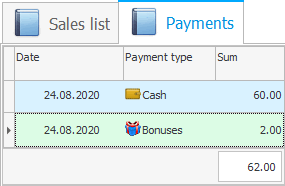

![]() Apprenez par exemple comment les bonus sont accumulés et dépensés.
Apprenez par exemple comment les bonus sont accumulés et dépensés.

![]() S'il y a un mouvement d'argent dans le programme, vous pouvez déjà voir le chiffre d'affaires total et les soldes des ressources financières .
S'il y a un mouvement d'argent dans le programme, vous pouvez déjà voir le chiffre d'affaires total et les soldes des ressources financières .
Voir ci-dessous pour d'autres sujets utiles :
![]()
Système comptable universel
2010 - 2024